Čipovo mišljenje: Google obećava jednostavno rješenje za povećanje WLAN pokrivenosti u svakom domu. Uz pomoć Google WiFi sustava internetski div zaista može ozbiljno napredovati Hardver. Sustav je vrlo jednostavan za postavljanje i nudi visoke performanse čak iu najudaljenijim kutovima stana.
Možete dobiti Google WiFi sustav s jednom, dvije ili tri “jedinice” - broj ovisi o veličini vašeg doma. U slučaju kompleta koji smo testirali, riječ je o dvije Google WiFi “jedinice”, koje bi zajedno trebale osigurati punu pokrivenost WLAN signalom za stan do 100 četvornih metara.
Kompaktan i produktivan
Odjeven u bijelu plastiku, Google WiFi sustav zahvaljujući četverojezgrenom procesoru i 512 MB RAM memorija ima prilično veliku moć. U isto vrijeme, četiri antene ugrađene su u Google WiFi - dvije za 2,4- i dvije za 5-GHz pojas. Prema proizvođaču, sustav može raditi istovremeno u dva raspona i tako postići, teoretski, maksimalna brzina prijenos podataka do 1200 Mbit/s.
Korištenjem Beamforming tehnologije, snaga odašiljača može se dodatno povećati. Osim toga, dva gigabitna priključka mogu se koristiti za LAN ili WAN veze. Google WiFi koristi WPA2-PSK kao metodu šifriranja - ovo je moderan standard.
Google WiFi: širi se ovisno o veličini stana
Sve preko aplikacije
Postavljanje WLAN sustava od Googlea vrši se isključivo preko aplikacije (Google WiFi), koja se instalira na pametni telefon ili tablet. Štoviše, sve akcije postavljanja korisnika popraćene su stvarno dobrim pomoćnikom. Čak i bez njegovih upita, prvo morate spojiti jednu od Google WiFi "jedinica" na električnu utičnicu i svoju internetsku vezu (vaš postojeći modem-usmjerivač ili modem) - Google WiFi neće biti dostupan putem integriranog modema.
Zatim biste trebali pokrenuti aplikaciju za postavljanje na svom pametnom telefonu koji je opremljen pomoćnikom. Preko Bluetootha, aplikacija će pronaći vašu Google WiFi "primarnu jedinicu". Zatim upotrijebite kameru za skeniranje QR koda koji se nalazi na poleđini Google WiFi i WLAN veza bi trebala biti uspostavljena.
Sada svojoj mreži dodijelite naziv, zatim postavite lozinku za povezivanje s njom - i gotovi ste! Dodavanje druge "jedinice" jednako je jednostavno: uključite je u strujnu utičnicu, držite svoj pametni telefon u blizini s uključenim Bluetoothom neko vrijeme, skenirajte QR kod - i gotovi ste!
 Na neki način više, na drugi manje: doista veliki iznos Aplikacija Google WiFi neće dijeliti informacije
Na neki način više, na drugi manje: doista veliki iznos Aplikacija Google WiFi neće dijeliti informacije Ne možeš puno učiniti
Stvarno velika količina Aplikacija ne nudi opcije konfiguracije. Možete odrediti prioritete zahtjeva određenih korisnika, stvoriti mrežu za goste, dodati nove Google WiFi uređaje, testirati brzinu vaše internetske veze i iskoristiti još nekoliko značajki.
Štoviše, testovi veze pokazuju "heterogene" rezultate: ako čisti test brzine internetske veze (mjeren korištenjem LAN porta primarne "jedinice") daje rezultat u "stvarnim" brojevima, tada kvaliteta komunikacije između pojedinaca “jedinice” sustava aplikacija ocjenjuje samo školskim ocjenama.
Sve je prikazano jasno, intuitivno i u skladu s tim grafički dizajnirano. Ali sve to nije za one korisnike koji konfiguriraju mreže na profesionalnoj razini! Konkretno, bilo bi uzaludno tražiti mogućnost ručne instalacije WLAN kanala ili mijenjati druge postavke na mreži.
Najbolja WLAN mreža posvuda!
U svakodnevnoj upotrebi doista nećete primijetiti kada vaš uređaj "mijenja" jednu Google WiFi "jedinicu" u drugu - u tom smislu, mreža se pokazuje apsolutno homogenom. Dakle, u našem testnom stanu nismo uspjeli otkriti niti jedno “usko grlo” koje se prije nalazilo u jednom ili drugom kutu - sustav vas neprimjetno i stalno povezuje s onim pravim ovaj trenutak vrijeme Google uređaj WiFi.
Sada je posvuda razina signala stvarno vrlo dobra, što se primjećuje ne samo subjektivnim osjećajima, već i rezultatima mjerenja Googleove aplikacije WiFi. Možda automatski odabir kanala ovdje jako dobro funkcionira.
Alternativa: više snage - Netgear ORBI AC3000 (RBK50-100PES)
Netgear također sa svojim WLAN sustavom, koji košta oko 27.000 rubalja, obećava najbolju WLAN pokrivenost u svim kutovima vašeg stana ili doma. Na temelju rezultata našeg praktičnog testa, možemo potvrditi da radi stvarno dobro. Istovremeno, postavljanje Orbi sustava također je vrlo jednostavno.
Već je napisano dosta članaka i detaljnih priručnika o odabiru Wi-Fi kanala. Rezultat je uvijek isti – što je kanal slobodniji, to je signal stabilniji, jači i stabilniji. Preview verzija najpopularnijeg uslužnog programa za brzo praćenje radijskih kanala - WiFi Analyzer - konačno je objavljena za Windows 10. Sada je pronalaženje slobodnog uzgoja lako kao guljenje krušaka
Verzija za Windows pretpostavlja da već imate Windows 10, pa morate izvršiti nadogradnju. Na telefone pod kontrolom Windows Phone Uslužni program neće raditi iz istog razloga - trebate "top ten", ali budući da još nije objavljen, može se instalirati samo na osobnim računalima.
Vanjski čimbenici imaju veliki utjecaj na signal. Zidovi, električni uređaji, druge Wi-Fi mreže. Čak i materijal vaših unutarnjih vrata može igrati veliku ulogu propusnost kanal. Njihovo Detaljan opis možete pronaći na http://optim-yug.ru/. Tamo također možete pitati za cijenu i odabrati dobra sobna vrata za sebe.
Preuzmite WiFi Analyzer za Windows 10
https://www.microsoft.com/ru-ru/store/apps/wifi-analyzer-preview/9nblggh33n0nKako koristiti?
Kada pokrenete program otvara se prozor:

1 — Osjetljivost prijemnika. Za moj adapter je 46 dBm (decibel-milivata). Osjetljivost je, u ovom aspektu, minimalna razina signala na kojoj će Wi-Fi raditi. Što ste bliže pristupnoj točki (usmjerivaču), to je niža osjetljivost. Što dalje idete, prijamnik mora više "orati" kako bi ispravno obradio signal. Vrijednost veća od -85 dBm smatra se nezadovoljavajućom za normalan rad.
Ako bilo koja od ikona svijetli, tada:

2 - Kvaliteta signala
3 — Osnovni parametri mreže. Ovdje ćemo vidjeti naziv (SSID) mreže na koju smo spojeni, frekvenciju i trenutni kanal.
4 — BSSID— MAC adresa našeg bežična mreža.
Odvojeno o BSSID-u - što je to?
Osnovna identifikacija skupa usluga (BSSID) — jedinstveni broj (Mac adresa) naše bežične mreže. Ako vaš usmjerivač podržava MBSSID tehnologiju, tada možete konfigurirati do nekoliko pristupnih točaka na jednom usmjerivaču. Oni. više mreža unutar jedne Wi-Fi mreže. Jedan SSID može imati do četiri BSSID-a, svaki će imati vlastitu MAC adresu. Ovo možete vidjeti u naredbeni redak tim netsh wlan show networks mode=bssid . Ovako to izgleda:

Čemu služi? Za različita sigurnosna pravila (mreža za goste/mreža osoblja), različita pravila usmjeravanja (statički IP, DHCP) i tako dalje. Da, možete kupiti drugu pristupnu točku i tamo sve konfigurirati, ali to je dodatni financijski trošak + dodatni uređaj na mreži.
Kako odabrati pravi kanal?
Idite na karticu "Analiziraj" na vrhu programa i pogledajte sljedeću sliku:

Svaki luk je nečiji Wi-Fi mreža, odnosno, s lijeve strane je osjetljivost senzora (razina signala), ispod su kanali. Tako možete pratiti koji kanal ima najveći broj pristupnih točaka. Da bi bilo jasnije, pokušajte uključiti prikaz SSID-a. Tako slika postaje još jasnija:
![]()
Imajte na umu da program sam preporučuje koji kanal je najkorisniji za naše prijenosno računalo/PC:

Tako smo saznali "najbučniju" emisiju, pogledali osjetljivost prijemnika i saznali da je najbesplatniji radio kanal za naš uređaj 12
Što se još može učiniti?
Ako signal između usmjerivača i prijenosnog računala još uvijek ostavlja mnogo željenog, a udaljenost između njih je vrlo mala (1-3 metra), preporučuje se odmaknuti usmjerivač od zidova kako bi se izbjegle smetnje susjednih uređaja ( to ne mora nužno biti usmjerivač). Pokušajte postaviti ruter na različitim mjestima u svom stanu - čak i manji pokreti po sobi mogu osigurati do 90% (!) poboljšanje signala i, sukladno tome, brzine Wi-Fi veze.
Često je potrebno brzo provjeriti razinu WiFi signala kako bi se odabrao najslobodniji kanal dobra kvaliteta recepcija. Savršeno prikladan za ovaj zadatak jednostavan android Aplikacija Wifi Analyzer.
Uz njegovu pomoć možete lako ne samo identificirati besplatne kanale, već i provjeriti kvalitetu Wi-Fi prijem na različitim mjestima u stanu ili kafiću ili pogled na signal se mijenja tijekom vremena. Nakon pokretanja, u glavnom prozoru programa bit će vidljiv grafikon koji će prikazati vidljive bežične mreže, razinu prijema i kanale na kojima rade. Ako se sijeku na grafikonu, to će biti jasno prikazano.

Također možete pogledati "ocjenu" kanala, slično bilo kojoj ocjeni zvjezdicama, koja jasno pokazuje koliko je prikladno odabrati jedan ili drugi od njih u ovom trenutku. Još jedna značajka aplikacije je analiza čvrstoće Wi-Fi signal. Najprije ćete morati odabrati za koju se bežičnu mrežu provodi test, a zatim pogledati razinu prijema, dok vas ništa ne sprječava da se krećete područjem ili provjeravate promjene u kvaliteti prijema ovisno o lokaciji usmjerivača. .
Također ne bi bilo na odmet dodati da je naš interes za WiFi mreže ne može biti samo u pasivnoj analizi. Uz pomoć mobitel također možete pokušati pogoditi lozinku za bežična točka pristup. Za to će vam trebati aplikacija pod nazivom WIBR.
WIBR je jedinstvena aplikacija s kojom možete hakirati susjedov Wi-Fi i besplatno koristiti njegov internet. Ovo nije šala, WIBR radi na principu automatskog odabira lozinki (brute force) za Wi-Fi, a ako je lozinka jednostavna, tada je vjerojatnost pogađanja lozinke blizu 100 posto.
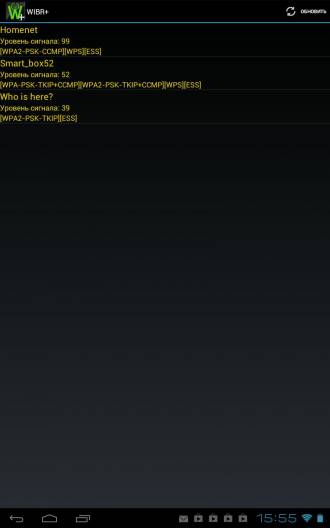
Vibr podržava hakiranje nekoliko Wi-Fi mreža odjednom i prikazuje informacije na jednom ekranu; kada kliknete na jednu od mreža, možete vidjeti detaljna statistika o tijeku rada: broj lozinki u minuti, koliko je opcija lozinki već provjereno i koliko ih je ostalo.

Aplikacija podržava učitavanje vlastitih rječnika; da biste to učinili, morate ih preuzeti (ili sami napisati sve moguće lozinke u bilježnicu i spremiti ih u txt format), navesti put u samom programu. Posebno za naše korisnike dodali smo više od 10 rječnika s najčešćim lozinkama.
